コンピュータの動作が遅く、スムーズに使用できない場合、多くのネチズンはシステムの再インストールを検討します。コンピュータ初心者の中には、システムを再インストールする方法が分からず、ワンクリックで簡単にインストールできる方法があるかどうか知りたい人もいます。以下は、システムを素早く再インストールできる、簡単なワンクリック システム インストール ツールの詳細な手順です。
Xiaobi の 3 ステップ インストール バージョン ツールを使用して、Windows システムをすばやくインストールできます。具体的な手順は次のとおりです:
1. Xiaobai 3 ステップ インストール バージョン ツールを次の場所から直接ダウンロードします。 「Xiaobi System 公式 Web サイト」を開いて、インストールする必要がある Windows システムを選択し、[今すぐ再インストール] をクリックします。 (ここでは編集者がデモンストレーションとして win7 システムを選択しています)

#2. ソフトウェアは自動的に win7 システム イメージなどのダウンロードを開始します。
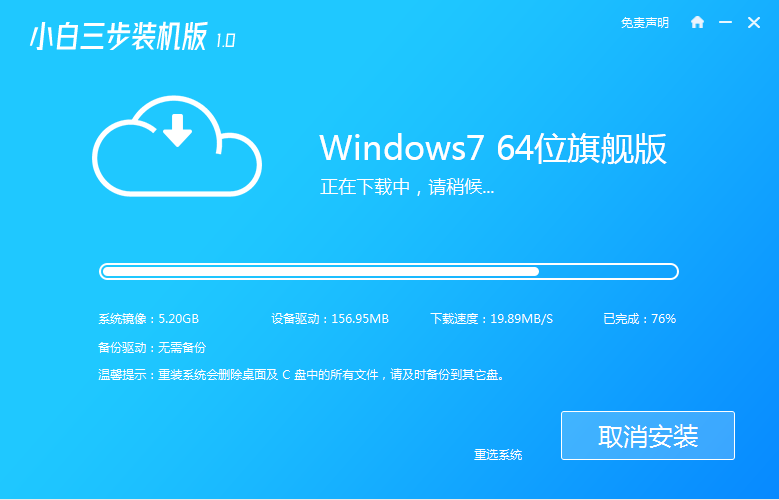
#3. win7 システムのインストールおよび展開中に、操作は必要ありません。
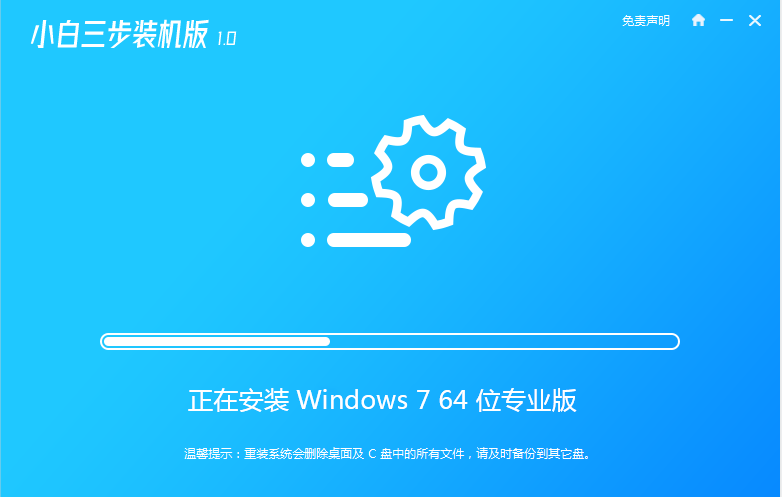
#4.展開が完了したら、すぐに再起動するか、ソフトウェアを自動的に再起動するかを選択できます。
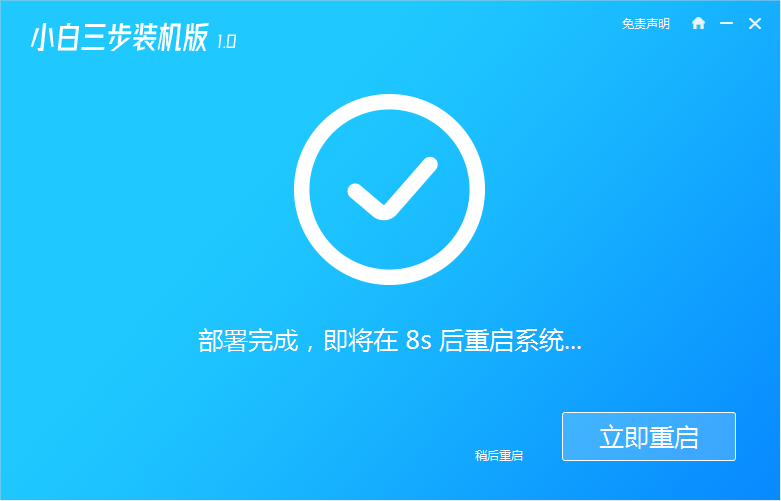
5. システムを再起動した後、入る xiaobai-pe システムを選択します。
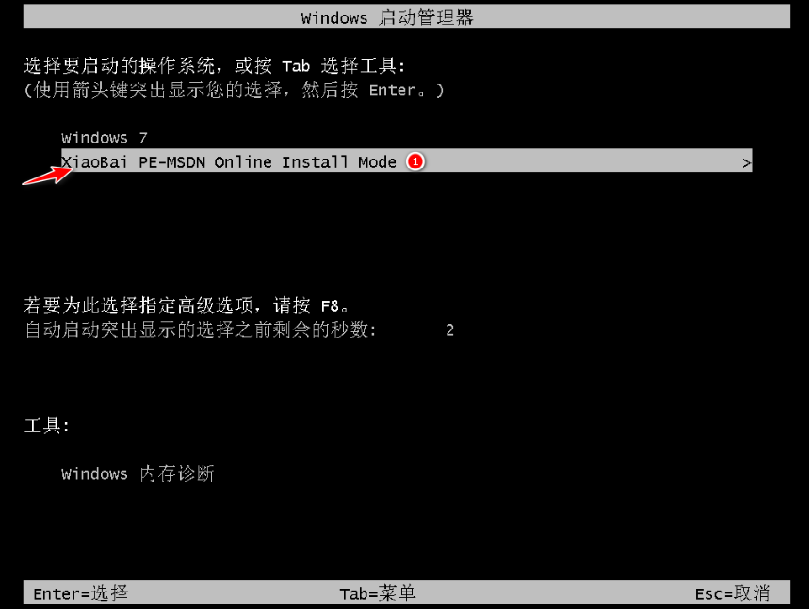
#6. pe と入力すると、ソフトウェアは自動的に Xiaobai インストール ツールを開き、win7 システムをインストールします。
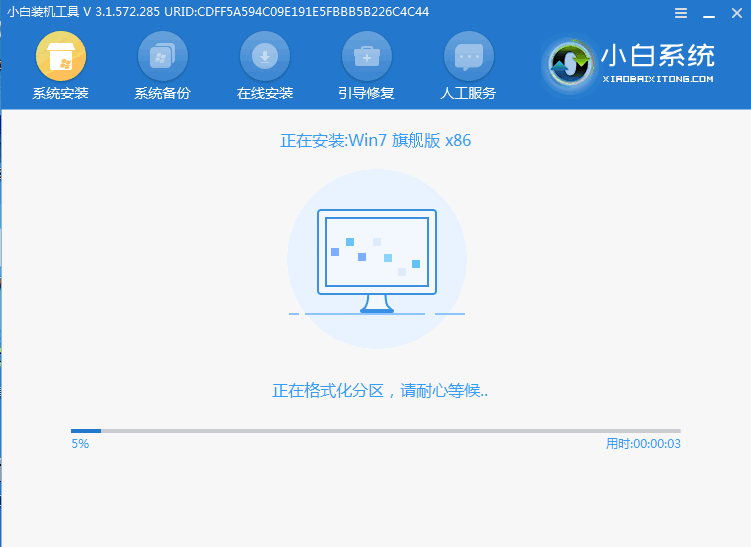
#7. インストールが成功したら、すぐに再起動することを選択します。再起動後、インストールが完了するのを待って、win7 システムを起動します。

以上は、初心者向けの 3 ステップ インストール ツールを使用して Windows システムをインストールするプロセス全体であり、基本的に操作は必要なく、非常に簡単で、非常に簡単です。初心者が使用するのに適しています。必要な友人は、チュートリアルを参照してダウンロードして使用できます。
以上が愚か者向けのワンクリック インストール システムの詳細な手順をデモンストレーションするの詳細内容です。詳細については、PHP 中国語 Web サイトの他の関連記事を参照してください。